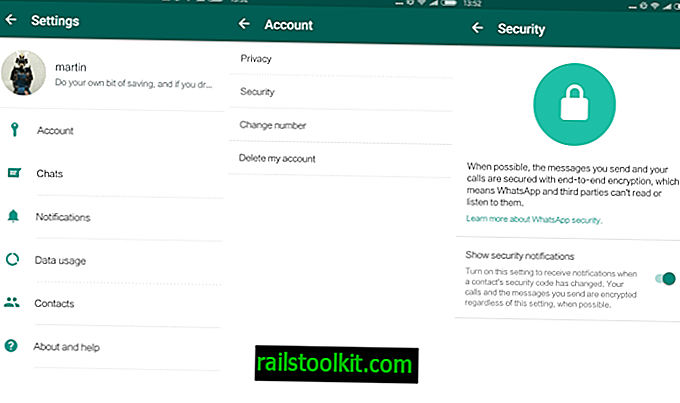ผู้ใช้ Google Chrome ที่อัปเดตเว็บเบราว์เซอร์เป็นรุ่น 75 อาจสังเกตเห็นองค์ประกอบใหม่บนหน้าจอล็อกของระบบเมื่อพวกเขาล็อค
เพื่อนร่วมงานของเรา Deskmodder รายงานว่าพวกเขาสังเกตเห็นองค์ประกอบ chrome.exe บนหน้าจอล็อคพร้อมกับการเล่นสื่อและการควบคุมระดับเสียงหลังจากอัปเกรด Chrome เป็นเวอร์ชั่นใหม่บนเครื่อง Windows 10
โมดูลจะปรากฏขึ้นเมื่อ Chrome ย่อเล็กสุดตามบทความ มันไม่ชัดเจนว่ามีความจำเป็นในการเล่นสื่อหรือถ้ามันไม่เกี่ยวข้อง
ฉันพยายามทำซ้ำปัญหาในระบบ Windows 10 ที่มี Chrome 75 แต่ไม่สามารถรับ chrome.exe เพื่อแสดงบน lockscreen ไม่ว่าฉันจะพยายามทำอะไร (ย่อเล็กสุด Chrome, เล่นสื่อ, เล่นสื่อและย่อเล็กสุด)
Chrome.exe ไม่ใช่โปรแกรมเดียวที่อาจแสดงตัวควบคุมสื่อบนเดสก์ท็อป Windows 10 รองรับสิ่งนี้ตั้งแต่การเปิดตัว Windows 10 Anniversary Update เมื่อก่อน Groove แอปพลิเคชั่นเพลงพื้นเมืองของระบบปฏิบัติการจะแสดงตัวควบคุมสื่อหากเล่นสื่อเมื่อหน้าจอถูกล็อค
อย่างไรก็ตามผู้ใช้ Chrome ที่พบปัญหาสามารถแก้ไขได้หากไม่ชอบ chrome.exe บนหน้าจอล็อค
ดูเหมือนว่าคุณสมบัตินี้จะเชื่อมโยงกับการจัดการคีย์สื่อฮาร์ดแวร์ของเบราว์เซอร์ การตั้งค่าสถานะใช้เวลามากกว่าการควบคุมสื่อฮาร์ดแวร์บนแป้นพิมพ์คอมพิวเตอร์และนำไปสู่คีย์สื่อไม่ทำงานอย่างถูกต้องอีกต่อไปในแอปพลิเคชันสื่อเช่น Spotify
ทางออกสำหรับปัญหานั้นคือการปิดการใช้งานการจัดการคีย์ฮาร์ดแวร์สื่อใน Google Chrome และนั่นก็เป็นวิธีการแก้ปัญหาสำหรับ chrome.exe บน Lockscreen ของระบบปฏิบัติการ Windows
นี่คือวิธีที่คุณแก้ไขปัญหานี้

- โหลดหน้า chrome: // flag / # hardware-media-key-handling ในเว็บเบราว์เซอร์ Chrome นอกจากนี้คุณยังสามารถโหลด chrome: // ค่าสถานะและค้นหาการจัดการคีย์ฮาร์ดแวร์สื่อแทน
- ตั้งค่าสถานะการทดลองเป็นปิดใช้งาน
- รีสตาร์ท Google Chrome
Google ดูเหมือนจะเปิดใช้งานคุณลักษณะใน Chrome 74 โดยการเปลี่ยนสถานะเริ่มต้นจาก "ปิดการใช้งาน" เป็น "เปิดใช้งาน"; นั่นเป็นสาเหตุที่ผู้ใช้ Chrome พบปัญหาการแย่งชิงรหัสสื่อเมื่อเวอร์ชันนั้นเริ่มเปิดตัวในเดือนเมษายน 2019
อย่างไรก็ตามการตั้งค่าสถานะการทดลองอาจไม่ได้รับการเก็บไว้ตลอดไปใน Chrome อย่างไรก็ตาม เป็นไปได้ว่า Google จะยกเลิกการตั้งค่าหรือเปิดใช้งานและเปิดใช้งานและลบการตั้งค่าสถานะเพื่อให้ผู้ใช้ไม่สามารถปิดการใช้งานคุณลักษณะนี้อีกต่อไปในเบราว์เซอร์
ในตอนนี้สิ่งที่คุณต้องทำคือปิดใช้งานการตั้งค่าสถานะการจัดการคีย์ฮาร์ดแวร์สื่อเพื่อกลับสู่สถานะเดิม
ตอนนี้คุณ : อะไรคือสิ่งที่คุณทำกับเรื่องนี้? เบราว์เซอร์ควรใช้คีย์สื่อหรือไม่